docker简介:
1. Docker能做什么?
- 搭建测试环境,保证测试环境的一致(为什么?),避免因环境原因造成的互相甩锅~
- 搭建各类基础服务,例如禅道,Jenkins等,极大降低学习成本!(不用学习真好~)
- 搭建测试执行环境,例如我们运行自动化测试的环境,随用随建,不用即仍
2. docker的 优缺点
优点:轻量级:因为docker不用虚拟化内核,直接共享宿主机的内核,所以节省了很多资源,在同样的资源下可以启动更多的软件,同时启动速度也更快
缺点:优点即缺点:docker的优点也是它的缺点,正是因为所有的容器都共享一个内核,如果其中一个容器将内核给"搞坏了",那所有的容器就都无法正常工作
3. Docker的隔离之三项关键技术
- 1、NameSpace 每启动一个docker进程就会分配一个网络名称空间,进行网络的隔离
- 2、联合文件系统 能够给每一个容器提供单独的视图,达到文件目录的隔离,这样就不会访问到其他容器的文件
- 3、Cgroups 资源隔离,限定当前进程使用资源大小,达到资源的隔离
4. Docker安装
这里有完整的docker教程 https://www.runoob.com/docker/docker-tutorial.html
========================================================================
安装Jenkins
1. 下载安装Jenkins镜像
搜索Docker Hub,或直接访问hub.docker.com/,这是docker官方的镜像网站,无需登录,直接在search中输入需要搜索的镜像
回车后发现搜索出了两万多个Jenkins镜像,我们需要官方的镜像,检查带有Official的就是官方的镜像了
点击进入镜像,会有很多相关文档,右边有安装的命令“docker pull jenkins”,将命令复制到终端执行即可自动下载安装Jenkins的官方镜像了
(注:这里有一个坑,在这里默认下载的都是最新的Jenkins镜像,但是最新版本很可能出现很多插件版本不兼容的情况,如果出现建议换上经本人实测较为稳定兼容的一个版本2.164.3
docker pull jenkins/jenkins:2.164.3 )2. 下载安装好以后可通过docker images命令查看当前机器中的所有镜像
REPOSITORY 表示镜像名
TAG 表示镜像的版本
IMAGE ID 表示镜像的ID,是镜像的唯一标识
CREATED 表示镜像的创建时间(注意不是我们的下载时间,是当前镜像被创建的时间)
SIZE 表示镜像的大小
为了证明IMAGE ID是镜像的唯一标识,我们可以使用docker tag jenkins myjenkins:5.5命令来为镜像jenkins重新打一个tag,打完查看镜像发现多了一个名为myjenkins,tag为5.5的镜像,但是查看IMAGE ID发现和原来的一样,其实并有改变

3. Docker常规操作
可以使用docker rmi {镜像名}命令将指定镜像删除;注意要用冒号指定镜像的版本,如果不写将默认为latest

使用docker ps可查看当前运行的所有容器(docker ps -s -a 可查看包括已经退出的和SIZE)

运行docker run -d --name=myjenkins jenkins,将jenkins命名为myjenkins,并在后台运行容器,我们会得到一段运行码

想停止容器运行的话可以使用docker stop myjenkins命令,想要删除容器的话可以使用docker rm -f myjenkins命令(-f作用为删除正在运行的容器,否则会报错)
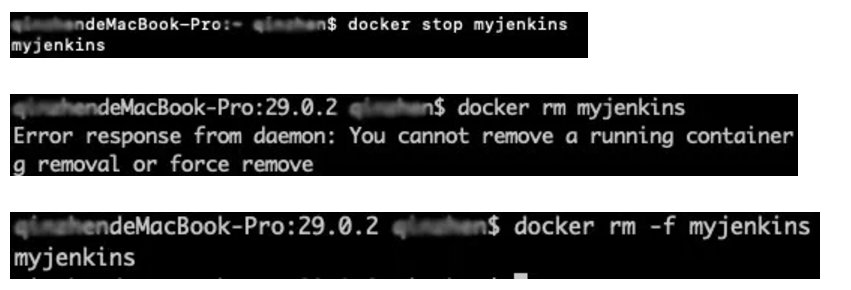
4. 启动Jenkins服务
端口映射:使用命令docker run -d --name myjenkins -p 8080:8080 -p 50000:50000 jenkins启动Jenkins服务(宿主机端口:容器端口),这段命令的意思是将宿主机以myjenkins命名在后台运行,并将宿主机的8080端口请求转发到容器的8080端口上;
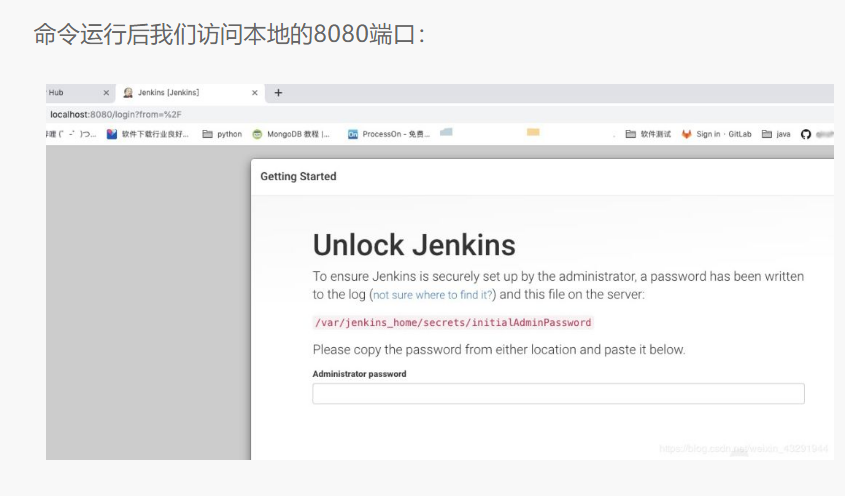
这里可以看到Jenkins服务已经成功启动,因为是最新装的,所以需要Administrator password,这个注册码在启动Jenkins时会产生,我们可以用docker logs -f myjenkins来得到jenkins的启动运行log,从中找到激活码:
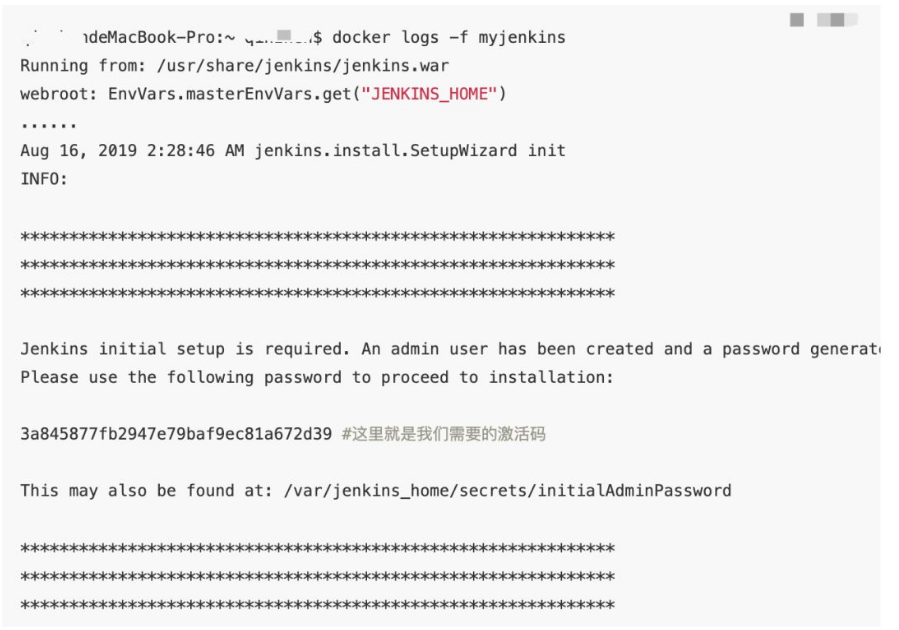

5. 其他常用Docker命令


